Hur man kringgår DVD-regionskoder för att spela upp fler filmer
Det är frustrerande att uppleva DVD-regionskod fel vid uppspelning av skivor du har köpt utomlands. Det här problemet uppstår alltid på skivor med en regionkod från andra länder. För att ge kortfattad men utförlig information om DVD-regionkoder diskuterar det här inlägget de bästa sätten att befria DVD-skivor från dessa koder. Så börja utforska var och en av dem nu!
Guidelista
Vad är DVD-regionskod? Hur tar man reda på skivregionen? Lär dig allt om 9 olika DVD-regionskoder Bästa sättet att ta bort DVD-regionskod för enklare uppspelning Använd MakeMKV för att fritt kringgå DVD-regionskoden Lås upp gammal DVD-regionskod med WonderFox DVD Ripper Pro Hur man spelar alla DVD-skivor med regionsfri spelare Ändra regionkoden direkt på DVD-skivor för ditt landVad är DVD-regionskod? Hur tar man reda på skivregionen?
Vad är DVD-regionskod?
DVD-regionskoder är data inbäddade i DVD-skivor som en form av digital rights management (DRM). Filmstudior implementerar dessa koder för att skydda innehåll från otillåten distribution eller utgivning i olika länder. Genom att använda regionkoder får distributörer kontroll över var och när deras DVD-skivor kan spelas, vilket gör att de kan hantera releasedatum och prissättning och minska risken för piratkopiering och illegal kopiering.
Varför kan du inte spela DVD-skivor?
DVD-spelaren kontrollerar skivans regionkod och vägrar spela upp den om skivans regionkod inte stämmer överens med vad spelaren har ställt in. Datorns DVD-enhet har regionkodsinställningar som kan ändras några gånger, vanligtvis bara 5. Lyckligtvis finns det sätt att låsa upp DVD-regionskoder, vilket gör att din spelare eller programvara kan kringgå begränsningen och spela DVD-skivor från vilken region som helst.
Hur tar man reda på DVD-regionskoden?
Du kan vanligtvis kontrollera DVD-skivans regionkod på baksidan av skivfodralet. Det indikeras av en klotikon med ett nummer inuti, som representerar regionkoden som tilldelats skivan. Du kan också prova att använda några kostnadsfria DVD-informationsverktyg som Drive Region Info, DVDinfopro, Nero InfoTool eller DVD-uppspelningsprogram för att kontrollera DVD-regionskoden i enhetskonfigurationen.

Lär dig allt om 9 olika DVD-regionskoder
Det finns olika regionkoder för olika länder, och här är en detaljerad lista som du kan kontrollera. Naturligtvis kan du hitta den i DVD-spelare som produceras i ditt land.
| Regionkod | Regionbeskrivning |
| Region 1 | USA och Kanada |
| Region 2 | Japan, Mellanöstern, Sydafrika och Grönland |
| Region 3 | Sydkorea, Hong Kong, Taiwan och vissa delar av Sydostasien |
| Region 4 | Latinamerika (inklusive Mexiko), Australien och Nya Zeeland |
| Region 5 | Indien, Afrika, Östeuropa och Ryssland |
| Region 6 | Kina |
| Region 7 | För ospecificerad speciell användning |
| Region 8 | För kryssningsfartyg, flygbolag och andra internationella arenor |
| Region 0 / ALLA | Okodade skivor som är spelbara över hela världen |
De kan dock endast spelas med en PAL- och NTSC-kompatibel enhet.
Bästa sättet att ta bort DVD-regionskod för enklare uppspelning
Det enklaste sättet att spela alla DVD-skivor med olika regionkoder är att ta bort kodbegränsningen med 4Easysoft DVD Ripper. Du kan använda den för att rippa de skyddade DVD-skivorna till många digitala format, inklusive MP4, MKV, AVI och mer. Således kan du spela dem på vilken enhet som helst utan även en liten DVD-spelare. Dessutom finns det ingen anledning att oroa sig för den stora storleken på DVD-skivor eftersom GPU-accelerationsfunktionen gör att du snabbt kan konvertera ett parti DVD-skivor.

Multiprocessor för att ta bort DVD-regionskod smidigt och felfritt.
Erbjud en AI-driven videoförbättringsfunktion för att exportera högkvalitativa DVD-skivor.
Komprimera DVD-videostorleken utan att kompromissa med originalkvaliteten.
Redigeringsfunktioner för att tillämpa filter, lägga till undertexter på olika språk, etc.
100% Säker
100% Säker
Steg 1Lansera 4Easysoft DVD Ripper på din Windows/Mac-dator och sätt in DVD:n i din dators skivdrivrutin/externa drivrutin. Efter det klickar du på "Ladda DVD" och "Ladda DVD-skiva"-knapparna.

Steg 2Om du bara vill se en del av DVD-filmen, klicka på knappen "Fullständig titellista" för att komma åt och välja önskat DVD-innehåll. När du är klar klickar du på "OK"-knappen för att spara inställningarna.

Steg 3Därefter klickar du på rullgardinsmenyn "Rippa alla till" och klickar på knappen "Video" för att välja önskat format för att ta bort DVD-regionskoden. Det rekommenderade formatet är MP4, som är kompatibelt med alla enheter.

Steg 4Du kan också ställa in kvalitet, kodare och fler parametrar med knappen "Anpassad profil". Till sist, gå tillbaka till huvudgränssnittet, kontrollera ljudet och undertexterna och klicka på knappen "Rippa alla".

Använd MakeMKV för att fritt kringgå DVD-regionskoden
Förutom de bästa rippningsverktygen som nämns ovan, finns det ett annat utmärkt gratis alternativ för att kringgå DVD-regionskod: MakeMKV. Det ripper DVD-skivor direkt till förlustfri MKV format utan omkodning, bevara alla kapitel, ljudspår, undertexter och andra originalelement. Detta gör den idealisk för framtida omkodning eller arkivering. Men eftersom utmatningen är okomprimerad är de resulterande filerna större och rippningshastigheten kan vara långsammare än andra verktyg.
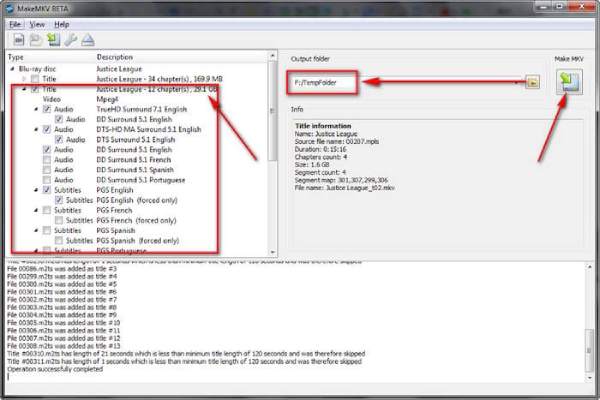
Steg 1Sätt in DVD:n med regionkoden och starta MakeMKV. Välj sedan titel, ljud, undertexter osv.
Steg 2Du kan också välja sparvägen. Klicka på "Gör MKV" för att ta bort DVD-regionskoden när alla inställningar är över.
Lås upp gammal DVD-regionskod med WonderFox DVD Ripper Pro
Om dina skivor är för gamla eller repade kan du använda WonderFox DVD Ripper Pro för att låsa upp DVD-regionskoden. Det kan hantera reparation av DVD-skivor som inte kan kännas igen på grund av fel kryptering eller läsproblem, med speciella algoritmer för gamla skivor. Det kan kringgå regionkoden och rippa DVD-skivor till olika populära format som MP4, MKV, etc.
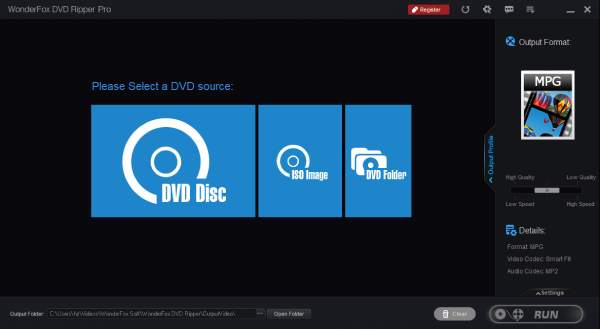
Steg 1Kör programvaran, sätt i DVD:n och klicka på "DVD Disc". När du har importerat innehållet väljer du de kapitel du vill ha eller väntar på att de ska känna igen dem automatiskt.
Steg 2Klicka på "Output Format" för att välja formatet för rippning. "Inställningar" i det nedre högra hörnet kan ställa in upplösningen. När alla inställningar är gjorda klickar du på knappen "Kör" i det nedre högra hörnet för att rippa DVD:n.
Hur man spelar alla DVD-skivor med regionsfri spelare
Den regionfria DVD-spelaren kan också lösa ditt uppspelningsproblem! Oavsett skivans DVD-regionskod, 4Easysoft Blu-ray-spelare kan spela det smidigt utan begränsningar. Istället för de dyra DVD-spelarna, som Sony BDP-S6700, Panasonic DVD-S700 och Samsung DVD-E360, kan du enkelt använda regionsfri DVD-spelare på Windows/Mac med standarddrivrutinen.
Steg 1Starta den här spelaren för alla DVD-regionskoder på Windows/Mac och klicka på knappen "Öppna skiva" för att ladda den isatta skivan.

Steg 2Efter att ha spelat upp DVD:n kan du styra uppspelningen genom att justera hastighet, volym, skärmstorlek med mera. Du kan också ta skärmdumpar lätt.

Ändra regionkoden direkt på DVD-skivor för ditt land
Förutom att köpa en gratis DVD-spelare med regionkod kan du också ändra regionkoden för att spela upp den regionkodsskyddade DVD:n. Men innan dess måste du komma ihåg att regionkoden för en DVD bara kan ändras fem gånger. Här är olika steg på Windows/Mac:
Ändra DVD-regionskod på Mac:
Steg 1Sätt i skivan i din Macs optiska enhet. I dialogrutan väljer du regionkoden som är densamma som din DVD-spelare och klickar på knappen "Ställ in enhetsregion".
Steg 2Därefter klickar du på knappen "Lås" i det vänstra hörnet av fönstret Drive Region för att spara ändringarna du har gjort.

Ändra DVD-regionskod på Windows:
Steg 1Sätt i "skivan" i din dators skivdrivrutin. Tryck sedan på och håll ned "Windows"-tangenten och tryck sedan på "R"-tangenten för att komma åt "Kör"-programmet.

Steg 2Ange sedan "devmgmt.msc" i Runs sökfält och klicka på knappen "OK". Öppna sedan alternativet "DVD/CD-ROM-enheter" i fönstret Enhetshanteraren.

Steg 3Efter det högerklickar du på din "Drive" och väljer alternativet "Egenskaper". Välj sedan fliken "DVD-region" i ett nytt fönster och välj din nuvarande region, till exempel region 2 DVD. Klicka slutligen på "OK"-knappen för att spara.

Slutsats
Det är en kort diskussion om DVD-regionskoder och sätt att frigöra DVD-skivor från dessa koder! Med dessa guider vet du nu vilken DVD du kommer att köpa. Anta att du inte vill spendera pengar på att köpa en ny DVD-spelare eller tvekar att ändra DVD:ns regionkod. I så fall kan du använda den professionella 4Easysoft DVD Ripper verktyg för att ta bort DVD-regionskoden! Besök det här verktygets officiella webbplats för att lära dig mer om hur du ripper DVD till digitala format för enkel uppspelning!
100% Säker
100% Säker



